누군가 귀하의 iPhone에 원격으로 액세스하고 있습니까? 아는 방법

iPhone에서 비정상적인 활동을 발견한 경우 이를 무시해서는 안 됩니다. 수 마일 떨어진 곳에서 귀하의 휴대폰을 제어하는 해커의 작업일 수도 있습니다. 이 가이드에서는 누군가 귀하의 iPhone에 원격으로 액세스하고 있는지 확인하는 방법과 피해를 입히지 않도록 하기 위해 수행할 작업에 대해 설명합니다.
iPhone이 원격으로 액세스되고 있는지 확인하는 방법
누군가가 귀하의 iPhone에 원격으로 접근하고 있다는 사실을 확인하려면 주의해야 할 몇 가지 사항이 있습니다.
1. 잠자기 상태에서는 iPhone이 뜨거워집니다.
iPhone의 측면 버튼을 누르면 기기가 절전 모드로 전환되고 실행 중인 모든 앱이 일시 중지됩니다. 마치 까다로운 게임이나 스트리밍 앱을 실행하는 것처럼 iPhone을 만졌을 때 뜨거워진다면 악성 앱이 사용자도 모르는 사이에 백그라운드에서 뭔가를 하고 있는 것일 수 있습니다.
2. iPhone이 갑자기 느려집니다.
iPhone의 성능이 계속 떨어지고 느려진다면 스파이 앱이나 악성 코드가 원인일 수 있습니다. 해당 앱이나 악성 코드에는 iPhone에서 실행하는 데 필요한 권한이 없기 때문에 보안 조치를 우회하기 위해 더욱 열심히 노력해야 하며, 이는 시스템 리소스에 부담을 줄 수 있습니다.
또한 앱이나 맬웨어를 개발한 사악한 개인이 이를 적절하게 최적화하지 않았을 수도 있으며, 그럴 가능성이 가장 높습니다. 이 과정에서 iPhone 속도가 느려질 수 있으며, 특히 이로 인해 iPhone이 뜨거워지는 경우 더욱 그렇습니다.
3. iPhone이 계속 무작위로 재부팅됩니다.
업데이트를 설치할 때와 같이 iPhone이 자동으로 재부팅되어야 하는 경우가 몇 가지 있습니다. 그러나 iPhone이 다시 시작하라는 메시지 없이 계속 충돌하고 재부팅되면 개발자가 제대로 최적화하지 않은 스파이웨어의 편리한 작업일 수 있습니다.
3. 배터리가 빨리 소모됩니다.
배터리가 비정상적으로 빨리 소모된다면 iPhone에서 승인되지 않은 활동이 있다는 신호일 수 있습니다. 휴대폰을 사용하지 않을 때 배터리가 빨리 소모된다면 이는 더욱 분명해질 수 있습니다.
4. 데이터 사용량이 설명할 수 없을 정도로 급증했습니다.
아마도 특정 시간에 얼마나 많은 데이터를 소비하는지 알고 계실 것입니다. 그러나 알 수 없는 이유로 그 숫자가 급등한다면 iPhone이 백그라운드에서 많은 데이터를 보내고 받기 때문에 iPhone에서 스파이웨어가 편리한 작업을 수행할 수 있습니다.
5. iPhone이 자동으로 메시지를 보내고 있습니다.
누군가가 귀하의 iPhone을 해킹했다면 낯선 사람이나 연락처에 메시지를 보낼 수도 있습니다. 예를 들어, 다른 사람의 장치를 해킹할 수 있는 악성 코드가 포함된 악성 링크를 보낼 수 있습니다. 결국, 더 많은 장치를 해킹할 수 있는데 왜 하나의 장치만 해킹합니까?
해커가 보내는 메시지 중 하나를 삭제하기 전에 이를 발견할 수 있지만 “당신”이 보낸 메시지가 의심스럽다는 것을 다른 사람들로부터 알게 될 가능성이 높습니다. 이는 누군가가 귀하의 휴대전화로 메시지를 보내고 있다는 분명한 신호입니다.
6. 이상한 팝업이 표시됩니다.
iPhone에서 웹 브라우저와 같은 특정 앱을 사용할 때 팝업이 나타나는 것은 드문 일이 아닙니다. 그러나 이러한 앱 외부에서 팝업이 발생하는 경우, 특히 휴대폰이 절전 모드일 때 이는 원격 액세스와 같은 의심스러운 활동의 신호입니다.
누군가가 귀하의 iPhone에 원격으로 액세스하는 경우 수행할 작업
이제 주의해야 할 징후를 알았으므로 감시하는 악성 앱을 찾아 제거하는 방법을 배워야 합니다. 아래에서 해당 내용과 iPhone을 원격 액세스로부터 안전하게 보호하기 위한 기타 팁을 확인하실 수 있습니다.
iPhone 업데이트
Apple은 일반적으로 iPhone에서 스파이 앱이나 맬웨어의 작동을 방해할 수 있는 보안 업데이트와 패치를 출시합니다. iPhone을 업데이트하려면 설정 앱을 열고 일반 -> 소프트웨어 업데이트를 눌러 iPhone에서 업데이트를 확인하세요.
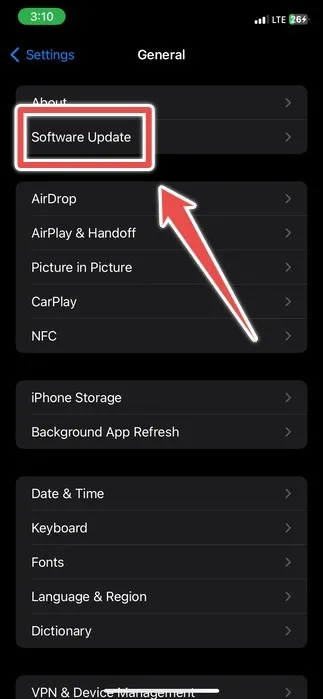
업데이트를 찾으면 다운로드 및 설치를 탭하고 , 이미 업데이트를 다운로드한 경우 지금 설치를 탭합니다 .
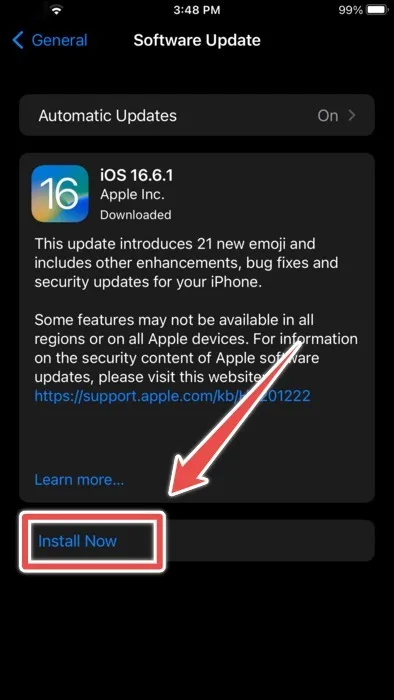
이상한 앱 및 파일 제거
의심스러운 활동을 발견했을 때 해야 할 또 다른 일은 iPhone에 스파이 앱이 있는지 확인하는 것입니다. 이것은 표준 앱이 아니기 때문에 홈 화면에서 찾을 수 없을 수도 있습니다. 설정 앱을 통해 검색해야 합니다.
설정을 열고 타사 앱 목록을 스크롤합니다.
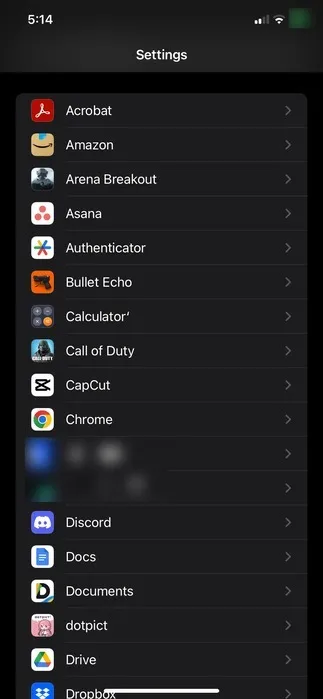
설치한 것을 기억하지 못하거나 설치하지 않은 것으로 확실히 알고 있는 앱이 있는 경우 App Store로 이동하여 검색하고 어떤 기능을 하는지 확인하세요.
스파이 앱이거나 설치한 적이 없는 앱임이 분명하다면 앱 라이브러리에서 해당 앱을 찾아 길게 누른 후 앱 삭제 를 선택하세요 . 팝업에서 삭제를 눌러 앱 삭제를 확인하세요.
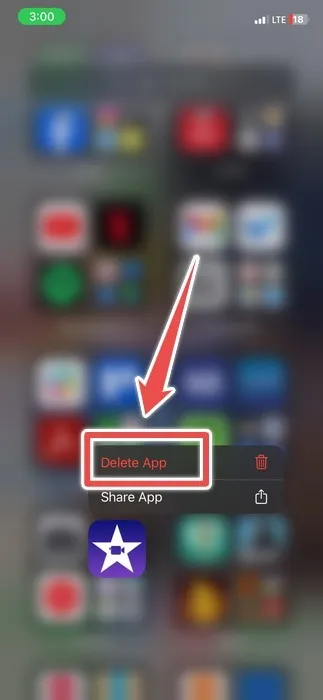
인식하지 못하는 얼굴 ID를 제거하세요
iPhone X 이상에 Face ID를 설정한 경우 해커가 휴대폰의 보안을 우회하기 위해 대체 모양을 설정했는지 여부를 배제하여 스파이 앱을 설치할 수 있는 경로를 확보해야 합니다.
iPhone에서 설정을 열고 Face ID 및 비밀번호를 탭합니다 .
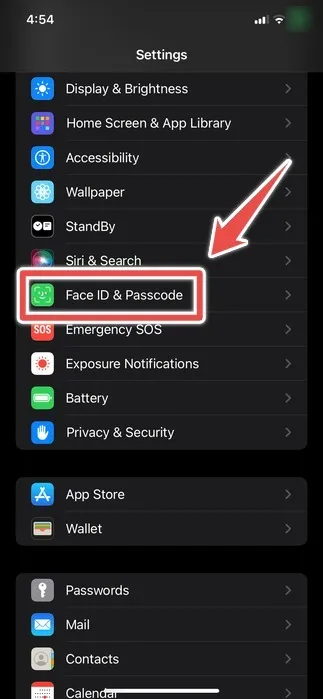
Face ID 재설정 버튼 아래에 “대체 외모가 이미 설정되었습니다.”라는 메시지가 표시되지만 해당 설정을 기억하지 못하는 경우 Face ID 재설정 을 탭하세요 .
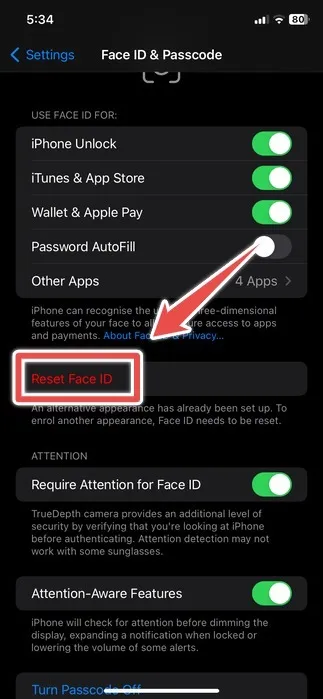
그런 다음 Face ID를 다시 설정하세요.
iPhone 8 이하를 사용하는 경우 인식할 수 없는 Touch ID 지문이 있는지 확인하세요. 발견하면 삭제하면 됩니다.
비밀번호 변경
비밀번호를 설정했다면 만일을 대비해 비밀번호를 변경하세요.
설정을 열고 Face ID 및 비밀번호 또는 Touch ID 및 비밀번호 화면 으로 이동하세요 . 비밀번호 변경을 탭 하고 지침에 따라 비밀번호를 변경하세요.
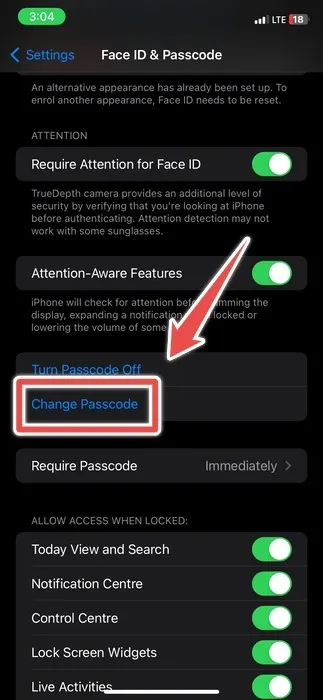
Apple ID에서 이상한 장치 제거
iPhone에 다른 기기가 연결되어 있는 경우 해당 기기를 사용하여 귀하의 휴대전화에 액세스할 수 있습니다. 해당 기기를 확인하고 제거하려면 설정을 열고 Apple ID를 탭하세요 .
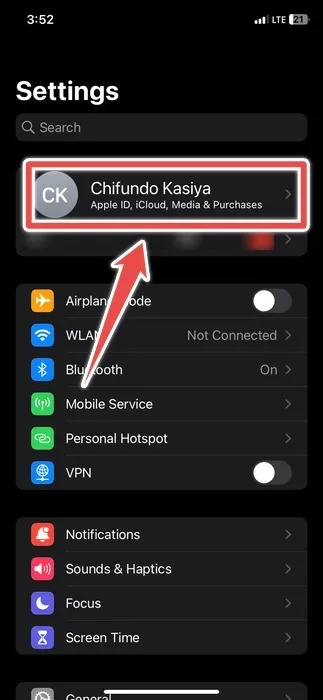
장치 섹션에서 원격 액세스 시도 뒤에 의심되는 의심스러운 장치를 탭하세요.
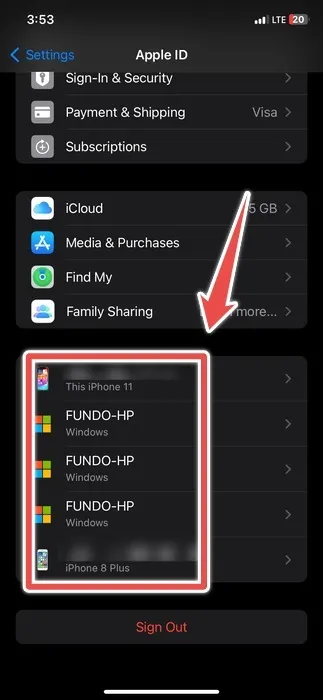
계정에서 제거를 탭하세요 .
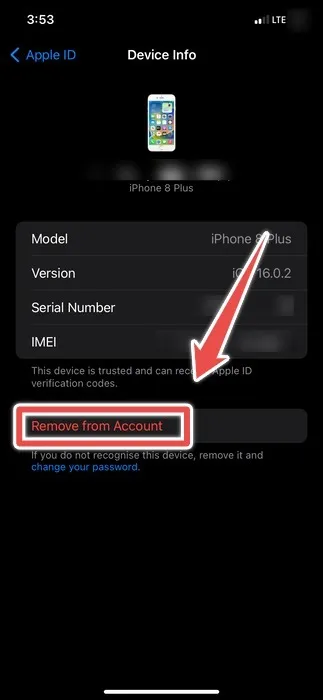
팝업에서 제거를 탭하세요 .
그 사람이 귀하의 Apple ID 계정에 기기를 다시 추가하지 못하도록 하려면 Apple ID 비밀번호를 변경해야 합니다 . (이 작업은 정기적으로 수행해야 합니다.) 그 동안 Apple ID 계정에서 변경되거나 추가된 사항이 있는지 확인하세요.
iPhone에서 2단계 인증 활성화
2단계 인증(2FA)은 두 가지 고유한 방법(요소)을 사용하여 신원을 확인합니다. 첫 번째는 비밀번호처럼 당신이 알고 있는 것이고, 두 번째는 휴대폰처럼 당신이 소유한 것입니다. 이렇게 하면 누군가가 귀하의 비밀번호를 알고 있더라도 귀하의 휴대폰을 얻을 수 없을 가능성이 높기 때문에 귀하의 Apple ID와 같은 것을 해킹하는 것이 더 어려워집니다.
2FA를 사용하여 기기를 보호하려면 iPhone에서 이중 인증을 활성화하는 방법을 알아보세요 .
iPhone을 항상 안전하게 유지하세요
악의적인 의도를 가진 누군가가 귀하의 iPhone을 원격으로 제어하게 되면 귀하의 디지털 생활에 막대한 피해를 입힐 수 있습니다. 다행히도 이제 액세스를 거부하려면 어떻게 해야 하는지 알게 되었습니다. 원격 액세스 권한이 있는 동안 다른 온라인 계정에 액세스할 수 있었다면 iPhone에 내장된 코드 생성기를 통해 다른 계정을 보호하는 방법을 알아보세요 .
이미지 크레디트: Unsplash . 모든 스크린샷은 Chifundo Kasiya가 제작했습니다.


답글 남기기